Ob beruflich oder privat, E-Mails sind die zuverlässigste Kommunikationsquelle. Da Vermarkter diese Kommunikationsquelle auch für Werbezwecke nutzen, erhalten wir in der Regel eine Menge davon in unserem Posteingang. Kommt es jemals vor, dass Sie Ihren E-Mail-Posteingang nach einem Monat öffnen und eine Flut von E-Mails auf Ihrem Bildschirm rammen? Ja, passiert ständig!
Die Verwaltung des Posteingangs kann in diesem speziellen Fall eine mühsame Aufgabe sein und es kann fast ewig dauern, alle E-Mails ordentlich in Ordnern zu organisieren. Nun, dank Microsoft Outlook für das Angebot eines praktischen Tools, das als Conversation Cleaner-Tool bekannt ist und überflüssige E-Mails effektiv aus einer Konversation löscht oder verschiebt, wodurch unser Posteingang besser organisiert wird. Sie können dieses Konversationstool für einzelne Konversationen, Ordner oder in seinen Unterordnern verwenden, wie Sie möchten.
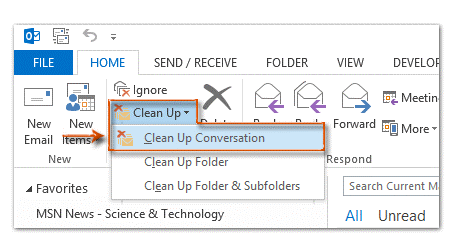
Lesen Sie auch:-
 Top 5 der besten RAM Cleaner & Booster für... Planen Sie, einen neuen Computer zu kaufen, weil der ältere langsamer ist? So können Sie optimieren und...
Top 5 der besten RAM Cleaner & Booster für... Planen Sie, einen neuen Computer zu kaufen, weil der ältere langsamer ist? So können Sie optimieren und...
Wenn Sie also mehrere Kopien derselben Nachricht haben, macht sich das Konversationsbereinigungstool an die Arbeit und entfernt alle überflüssigen Kopien aus Ihrem Outlook-Konto. Hier finden Sie eine kurze Anleitung zur Verwendung des Konversationsbereinigungstools in Outlook.
Lass uns anfangen! So funktioniert das.
So verwenden Sie das Konversationsbereinigungstool in Outlook
Starten Sie MS Outlook und gehen Sie zu Datei> Optionen> Mail und scrollen Sie dann nach unten, bis Sie den Abschnitt "Konversation bereinigen" finden.
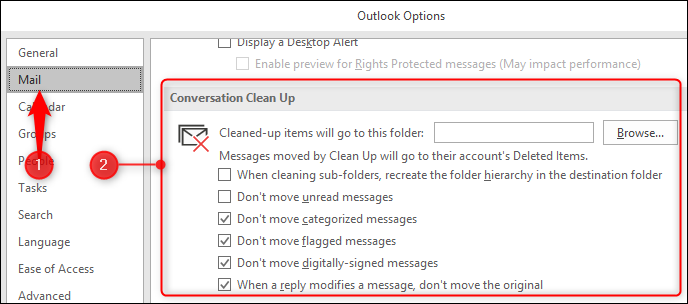
Tippen Sie nun auf die Schaltfläche "Durchsuchen", um den Ordner von Ihrer Festplatte auszuwählen, in den alle redundanten E-Mail-Elemente verschoben werden. Sie können auch alle Optionen aus der Liste aktivieren oder deaktivieren, z. B. ob Sie gekennzeichnete Konversationen, kategorisierte Nachrichten usw. verschieben möchten. Schalten Sie die Parameter nach Belieben ein oder aus, wie es die Situation erfordert.
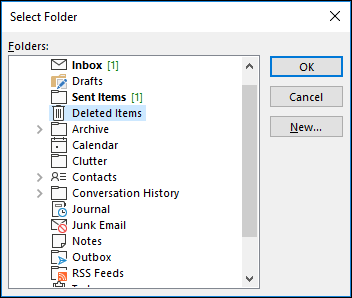
Wenn Sie alle Optionen eingestellt haben, tippen Sie auf „Ok“.
Wenn Sie sich wieder auf dem Outlook-Startbildschirm befinden, suchen Sie auf der Registerkarte "Start" nach der Schaltfläche "Aufräumen".
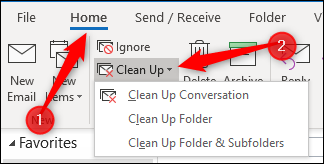
Jetzt sehen Sie im Dropdown-Feld drei Optionen, ob Sie eine Konversation, einen Ordner oder einen Unterordner bereinigen möchten. Treffen Sie Ihre Wahl, um fortzufahren.
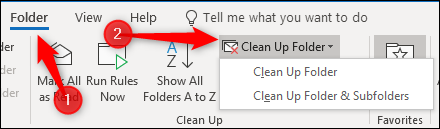
Wenn Sie sich für die Ordneroption entscheiden möchten, können Sie alternativ über Ordner > Ordner bereinigen auswählen. Wie dem auch sei.
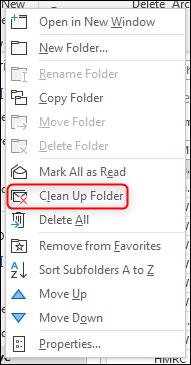
Wenn Sie das Conversation Cleaner-Tool zum ersten Mal in Outlook ausführen, wird eine Popup-Warnung angezeigt, in der Sie gefragt werden, ob Sie mit dieser Aktion fortfahren möchten. Tippen Sie auf die Option "Ordner bereinigen", um fortzufahren.
Vergessen Sie nicht, auch „Diese Nachricht in Zukunft nicht mehr sehen“ zu aktivieren.
Jetzt macht sich das Conversation Cleaner-Tool an die Arbeit. Scannen Sie Ihre gesamten E-Mails, um nach redundanten E-Mail-Elementen zu suchen. Und vor allem, wenn Sie dieses Tool zum ersten Mal auf Ihrem System ausführen, kann es eine Weile dauern, bis Ihr gesamter Posteingang gescannt ist.
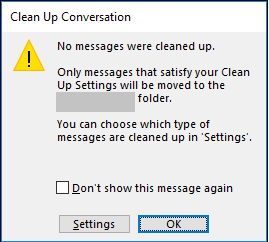
Lesen Sie auch:-
Die 7 besten Alternativen zu Microsoft Office im Jahr 2021 Verwenden Sie MS Office täglich, um Textdokumente zu bearbeiten? Möchten Sie neue Office-Suiten ausprobieren? Wenn...
Aber das Gute ist, dass Sie diesen Prozess im Hintergrund laufen lassen und in der Zwischenzeit Outlook verwenden können. Sobald das Tool Ihre E-Mails scannt, wird es automatisch im Hintergrund beendet, ohne Ihre Arbeit zu unterbrechen. Wenn solche E-Mails jedoch nicht in Ihren E-Mail-Ordnern gefunden werden, werden Sie sicherlich mit der Benachrichtigung „Keine Nachrichten wurden bereinigt“ informiert.
Alles in allem ist es also ein würdiges Tool für Outlook. Wir sind sicher, dass Sie einen Bruchteil redundanter E-Mails in Ihrem Posteingang finden werden, die sicherlich vom Conversation Cleaner-Tool behandelt werden müssen.
Hoffentlich hat dieser Blog alle Ihre Zweifel bezüglich der Verwendung des Tools zur Konversationsbereinigung in Outlook ausgeräumt ? Sie können dieses Tool von Zeit zu Zeit ausprobieren und verwenden, um Ihren Posteingang mit nur einzigartigen Kopien von E-Mails ordentlich und organisiert zu halten.


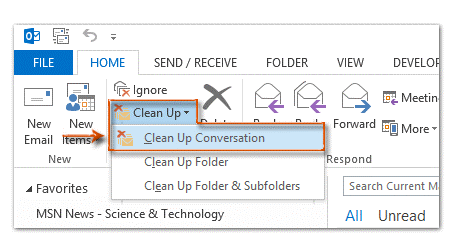

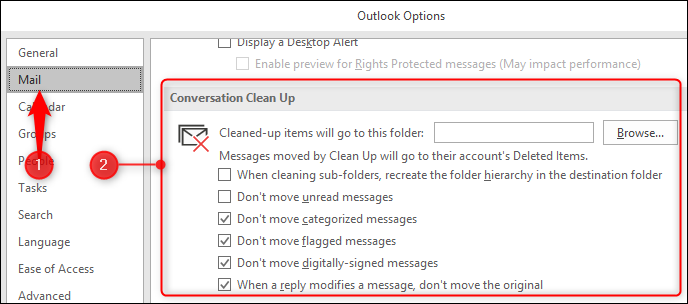
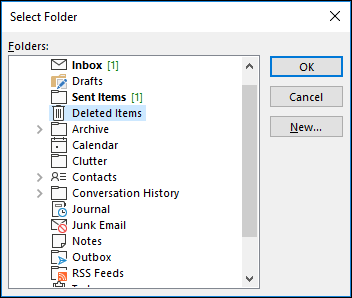
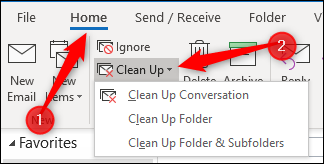
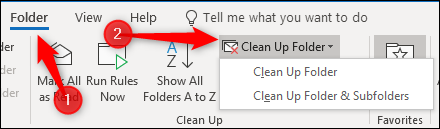
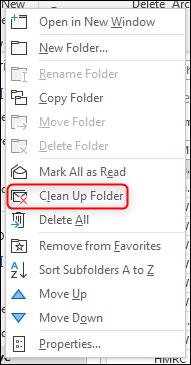
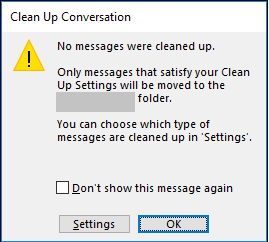


![So deaktivieren Sie Benachrichtigungen in Microsoft Teams [AIO] So deaktivieren Sie Benachrichtigungen in Microsoft Teams [AIO]](https://cloudo3.com/resources8/images31/image-2249-0105182830838.png)





![Bedingte Formatierung basierend auf einer anderen Zelle [Google Tabellen] Bedingte Formatierung basierend auf einer anderen Zelle [Google Tabellen]](https://cloudo3.com/resources3/images10/image-235-1009001311315.jpg)